И снова недокументированные опции. На этот раз они нашлись в окне Add Region to Apple Loops Library (Добавить регион в библиотеку Apple Loops). Теперь вы можете изменять ключевую тональность воспроизведения петли в поле Key (Тональность) и проверять правильность темпа ее воспроизведения (но не изменять его!) в поле Tempo (Темп). Предлагаем вашему вниманию перевод соответствующего раздела Руководства пользователем приложения Logic Pro X с добавлением описания этих новых опций.
Logic Pro X: Создание своих собственных петель Apple Loops
Вы можете создавать петли Apple Loops из ваших собственных аудиозаписей и записей программных инструментов. Когда вы создаете петлю Apple Loop из региона, она добавляется в библиотеку петель и отображается в Loop Browser (Браузере петель), чтобы вы могли использовать ее в других проектах.
В некоторых случаях вам может понадобиться переиндексировать пользовательскую библиотеку Apple Loops — например, после перемещения петель из папки User Loops на другой жесткий диск.
Вы также можете конвертировать файлы формата ReCycle в Apple Loops.
Создать петлю Apple Loop
2. Выполните одно из следующих действий:
- Выберите File > Export > Region to Loop Library (Экспортировать регион в библиотеку петель).
- Удерживая нажатой клавишу Control, щелкните по региону, затем во всплывающем меню выберите пункт Export > Add to Loop Library (Добавить в библиотеку петель).
- Перетащите регион в Loop Browser (Браузер петель).
- Нажмите Control-Shift-O.
3. В диалоговом окне Add Region to Apple Loops Library (Добавить регион в библиотеку Apple Loops) выделите текст в поле Name (Название) и введите новое название.
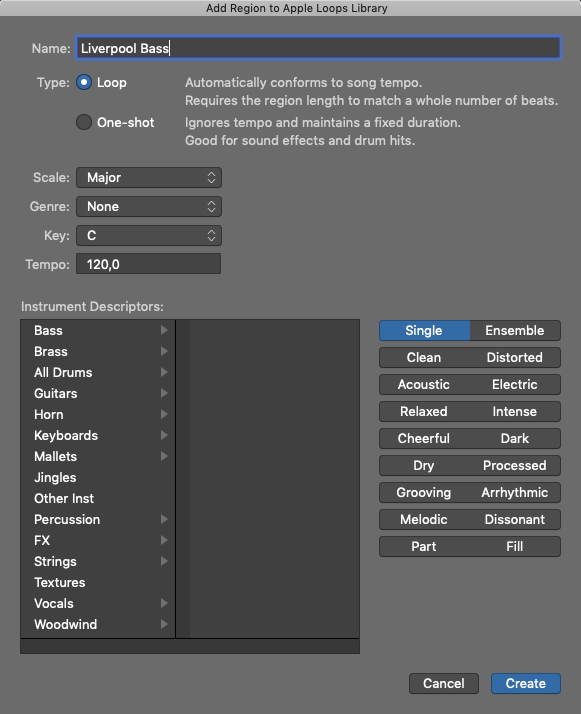
4. Выберите ладовый тип петли во всплывающем меню Scale (Лад).
5. Выберите музыкальный жанр петли во всплывающем меню Genre (Жанр).
6. Выберите ключевую тональность петли во всплывающем меню Key (Тональность).
7. Проверьте правильность темпа воспроизведения петли в поле Tempo (Темп).
8. Выберите инструментальную категорию в левой колонке списка дескрипторов инструментов Instrument Descriptors, затем выберите инструмент в правой колонке.
9. Щелкните по кнопкам музыкального настроения, которые соответствуют петле, чтобы добавить дескрипторы настроения для удобства поиска.
10. Когда закончите выполнять все действия, щелкните по кнопке Create (Создать).
Петля добавляется в Loop Browser и в индекс петель. Вы можете найти ее, используя кнопки или меню с ключевыми словами, либо введя название в поле поиска в нижней части заголовка Loop Browser и нажав клавишу Return.
Переиндексация пользовательской библиотеки Apple Loops
![]() Щелкните по меню Loops (Петли) в верхней части Loop Browser, затем во всплывающем меню выберите пункт Reindex All Loops (Переиндексировать все петли).
Щелкните по меню Loops (Петли) в верхней части Loop Browser, затем во всплывающем меню выберите пункт Reindex All Loops (Переиндексировать все петли).
